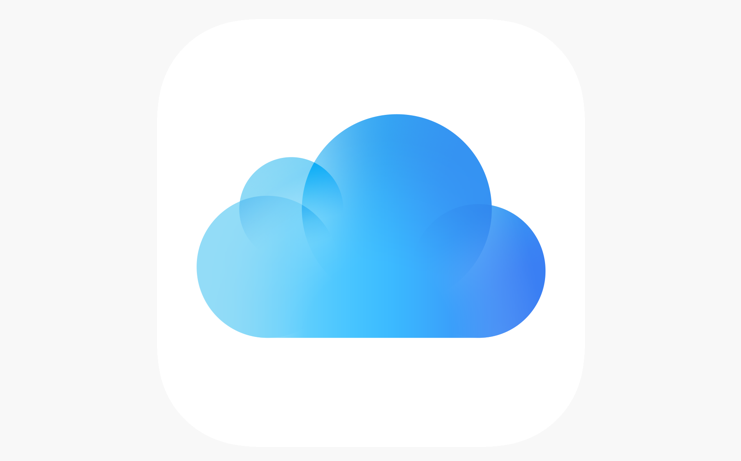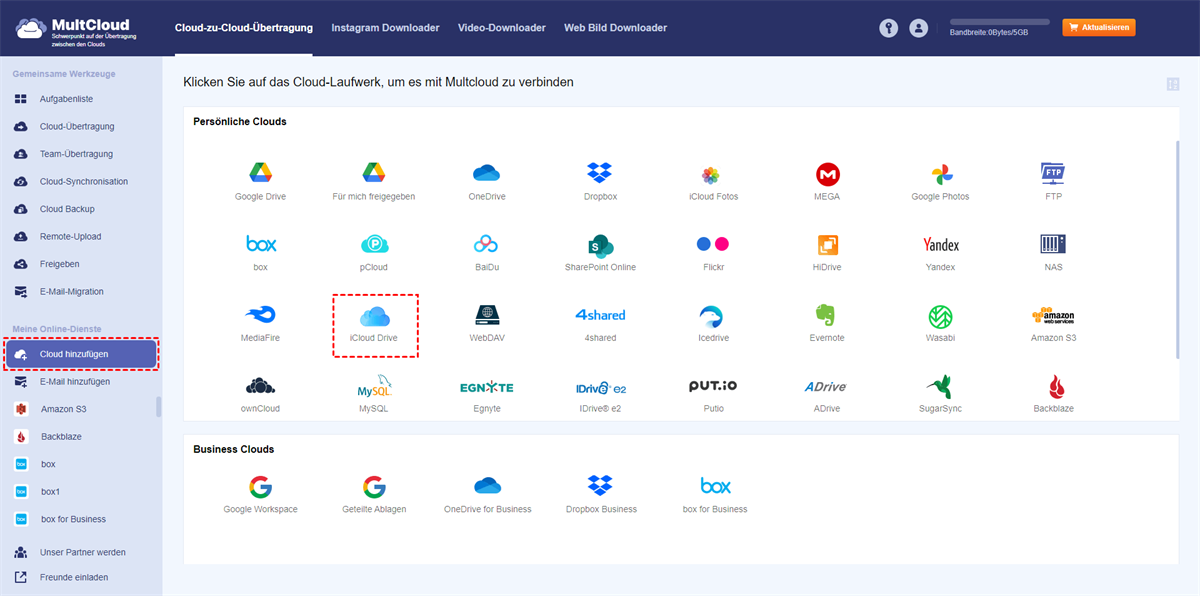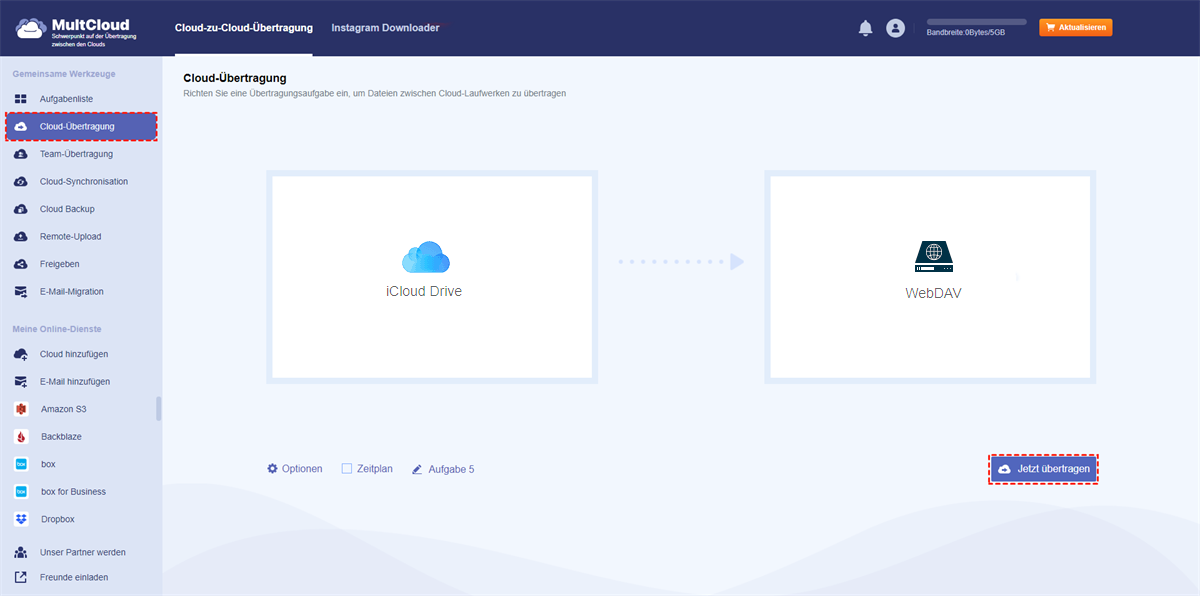Inhaltsübersicht:
Kann ich mit WebDAV auf iCloud Drive zugreifen?
Wie greife ich über WebDAV auf iCloud Drive zu?
Ich habe eine einfache Frage: Wie kann ich heutzutage WebDAV auf iCloud Drive einrichten? Ich brauche es zum Speichern/Synchronisieren von Zotero-Dokumenten. Früher war es ganz einfach, auf die WebDAV-URL von iCloud Drive zuzugreifen: https://webdav.icloud.com/username/drivename, aber das scheint nicht mehr zu funktionieren. Ist es immer noch möglich, über WebDAV eine Verbindung zu iCloud Drive herzustellen?
- Question from discussions.apple.com
Hier sind Sie richtig, wenn Sie über WebDAV auf iCloud Drive zugreifen möchten. Um die Flexibilität und Funktionalität zu verbessern, können Sie über WebDAV auf Ihre iCloud-Dateien zugreifen, indem Sie die WebDAV-Verbindung von iCloud Drive verwenden. Dies bietet Ihnen weitere Verwendungsmöglichkeiten, da Sie Ihr iCloud Drive mit anderen Apps oder Diensten verknüpfen können, die WebDAV unterstützen. In diesem Beitrag werden wir die Vor- und Nachteile von iCloud Drive WebDAV sowie seine Verwendungsmöglichkeiten und Vorteile untersuchen.
Über iCloud Drive und WebDAV
iCloud Drive, der Cloud-Speicherdienst von Apple, ermöglicht die Speicherung von Dateien, Dokumenten und Backups. Er lässt sich problemlos in iPhones, iPads und Macs integrieren, sodass Sie bequem von jedem Apple-Gerät mit derselben Apple-ID auf Ihre Dateien zugreifen können. Mit iCloud Drive können viele verschiedene Elemente, darunter Dateien, Fotos und App-Daten, gespeichert und synchronisiert werden. Benutzer können diese Elemente jederzeit und von jedem Ort aus anzeigen, sofern sie angemeldet sind.
Durch die Verwendung von WebDAV können Cloud-Speicherdienste mit externen Apps und Geräten verbunden werden, um Dateien remote zu teilen, zu bearbeiten und gemeinsam daran zu arbeiten.
Unterstützt iCloud WebDAV?
Die eigentliche Frage lautet jedoch: Unterstützt iCloud WebDAV? Leider wird WebDAV von iCloud nicht offiziell standardmäßig unterstützt. Dienste und Apps von Drittanbietern haben jedoch Workarounds entwickelt, mit denen Sie über WebDAV auf iCloud Drive zugreifen können. Dadurch werden die Möglichkeiten auf Geräte ausgeweitet, die nicht Teil des Apple-Ökosystems sind. Obwohl kein direkter iCloud-WebDAV-Zugriff möglich ist, können Benutzer dennoch WebDAV-Clients wie Cloud-Konnektoren von Drittanbietern verwenden, um dies auszugleichen.
Vorteile des iCloud Drive WebDAV-Zugriffs
Der Zugriff auf iCloud Drive über WebDAV bietet die folgenden Vorteile:
- Plattformübergreifender Zugriff: Sie können von Windows-, Linux- und Android-Geräten aus auf Ihre Dateien zugreifen, indem Sie WebDAV für iCloud Drive konfigurieren.
- Sie haben mehr Kontrolle über die Dateiverwaltung und -freigabe, insbesondere bei der Interaktion mit externen WebDAV-Clients.
- Zusammenarbeit: WebDAV erleichtert die Dateifreigabe mit Personen, die keine iCloud-Benutzer sind, was die Zusammenarbeit erleichtert. Wie greifen Sie also einfach über WebDAV auf iCloud Drive zu? Sehen Sie sich die folgenden Lösungen an.
Wie kann man also ganz einfach über WebDAV auf iCloud Drive zugreifen? Sehen Sie sich die folgenden Lösungen an.
Wie kann ich einfach den iCloud Drive WebDAV-Zugriff einrichten?
Auch wenn iCloud WebDAV nicht nativ unterstützt, ist die Einrichtung mithilfe des webbasierten Cloud-Speichermanagers eines Drittanbieters – MultCloud – dennoch möglich. Warum Sie MultCloud als Ihr bestes Tool verwenden sollten:
- MultCloud unterstützt über 40 gängige Clouds, darunter iCloud Drive, WebDAV, iCloud Photos und andere.
- Fügen Sie alle Ihre Clouds zu MultCloud hinzu und verwalten Sie dann alle Clouds an einem Ort, ganz einfach und unkompliziert.
- Bieten Sie mehrere Möglichkeiten, über WebDAV auf iCloud Drive-Dateien zuzugreifen, wie Cloud-zu-Cloud-Backup, Synchronisierung, Übertragung, Freigabe, Kopieren usw.
- Es setzt militärische Sicherheitsmaßnahmen ein, darunter 256-Bit-AES-Verschlüsselung, ein OAuth-Autorisierungssystem usw., um Ihre Privatsphäre und Dateien zu schützen.
So greifen Sie mit MultCloud über WebDAV auf iCloud Drive zu:
1. Melden Sie sich bei Ihrem MultCloud-Konto an. Anschließend gelangen Sie zum Dashboard.
2. Tippen Sie auf „Cloud hinzufügen“ > „iCloud Drive“ und folgen Sie dann der Anleitung, um Ihr iCloud Drive hinzuzufügen. Fügen Sie dann entsprechend WebDAV hinzu.
3. Wählen Sie auf der linken Seite „Cloud-Übertragung“ und wählen Sie dann „iCloud Drive“ als Quelle und „WebDAV“ als Ziel.
4. Klicken Sie auf die Schaltfläche „Jetzt übertragen“, um mit WebDAV auf iCloud Drive-Dateien zuzugreifen.
Tipps vor der Übertragung:
- Sie können bestimmte Dateien von iCloud Drive mit dem Filter in den Optionen migrieren, die Dateierweiterungen eingeben, die Sie ein- oder ausschließen möchten, und dann loslegen.
- Um iCloud Drive-Dateien automatisch zu verschieben, klicken Sie auf „Zeitplan“ und konfigurieren Sie dann tägliche, wöchentliche oder monatliche Aufgaben.
- Schalten Sie alle Premiumfunktionen frei, darunter Filter, Zeitplan, blitzschnelle Übertragung und vieles mehr.

- Intelligenter Austausch: Cloud-Dateien im öffentlichen, privaten oder Quellmodus teilen.
- Ein-Tasten-Bewegung: Daten zwischen Clouds schnell übertragen, synchronisieren und sichern.
- E-Mail-Archiv: E-Mails in anderen Clouds oder lokalen Festplatten schützen.
- Remote-Upload: Webdateien effektiv über eine URL in Clouds speichern.
- Sicher: Ihre Daten mit 256-Bit-AES-Verschlüsselung und OAuth-Authentifizierung schützen.
- Einfach: Auf alle Clouds mit nur einem Login an einem Ort zugreifen und verwalten.
- Umfangreich: Über 30 Clouds und On-Premise-Dienste unterstützen.
- Speichern Sie Webseiten als PDF/PNG: Sie lokal oder online speichern.
Behebung häufiger Probleme mit dem iCloud WebDAV-Zugriff
Manchmal verläuft die Einrichtung des iCloud WebDAV-Zugriffs nicht so reibungslos wie geplant, wenn Sie einen WebDAV-Client wie Cyberduck verwenden. Hier sind einige häufige Probleme und Tipps zur Fehlerbehebung:
- Authentifizierungsfehler: Überprüfen Sie, ob die eingegebenen iCloud-Anmeldeinformationen richtig sind, und stellen Sie sicher, dass die iCloud Drive WebDAV-URL richtig eingegeben wurde.
- Verbindungstimeouts: Dies kann auf Netzwerkprobleme zurückzuführen sein. Ein Neustart Ihres Routers oder ein Netzwerkwechsel kann helfen, dies zu beheben.
- Dateizugriffsfehler: Um Inkompatibilitäten zu vermeiden, stellen Sie sicher, dass Sie die neueste Version Ihres WebDAV-Clients installiert haben.
Sollten sich diese Maßnahmen als wirkungslos erweisen, lohnt es sich, die Supportmaterialien Ihres WebDAV-Clients oder eines Drittanbieterdienstes zu konsultieren.
FAQ zum iCloud Drive WebDAV-Zugriff
Was ist iCloud Drive WebDAV und wie funktioniert es?
A: Mithilfe von Drittanbietersoftware können Sie als Workaround über das WebDAV-Protokoll auf Ihre iCloud Drive-Dateien zugreifen. Das als WebDAV bekannte Dateiverwaltungsprotokoll ermöglicht Ihnen das Lesen, Schreiben und Verwalten von Dateien, die auf einem entfernten Server gespeichert sind. Sie können Ihre Dateien auf Nicht-Apple-Geräten verwalten, indem Sie WebDAV mit iCloud Drive verknüpfen.
Unterstützt iCloud WebDAV nativ?
A: Nein, iCloud unterstützt WebDAV nicht nativ. Sie können jedoch Anwendungen und Dienste von Drittanbietern verwenden, um den WebDAV-Zugriff auf iCloud Drive einzurichten, sodass Sie Ihre iCloud-Dateien über WebDAV-Clients verbinden können.
Was soll ich tun, wenn ich Verbindungsprobleme mit iCloud Drive WebDAV habe?
A: Wenn Sie Verbindungsprobleme haben, sollten Sie zunächst sicherstellen, dass Ihr WebDAV-Client auf dem neuesten Stand ist, und Ihre Internetverbindung überprüfen. Stellen Sie sicher, dass Ihre iCloud-Anmeldeinformationen korrekt sind und dass die iCloud Drive WebDAV-URL richtig eingegeben wurde.
Zusammenfassung
Zusammenfassend lässt sich sagen, dass iCloud selbst das WebDAV-Protokoll zwar nicht unterstützt, iCloud Drive WebDAV Ihnen jedoch eine anpassungsfähigere Möglichkeit bietet, über mehrere Plattformen hinweg auf Ihre Dateien zuzugreifen. Mit der richtigen Konfiguration können Sie ein personalisierteres Cloud-Speichererlebnis erhalten, das Ihren Anforderungen entspricht.
MultCloud unterstützt Clouds
-
Google Drive
-
Google Workspace
-
OneDrive
-
OneDrive for Business
-
SharePoint
-
Dropbox
-
Dropbox Business
-
MEGA
-
Google Photos
-
iCloud Photos
-
FTP
-
box
-
box for Business
-
pCloud
-
Baidu
-
Flickr
-
HiDrive
-
Yandex
-
NAS
-
WebDAV
-
MediaFire
-
iCloud Drive
-
WEB.DE
-
Evernote
-
Amazon S3
-
Wasabi
-
ownCloud
-
MySQL
-
Egnyte
-
Putio
-
ADrive
-
SugarSync
-
Backblaze
-
CloudMe
-
MyDrive
-
Cubby